MyASUS in UEFI BIOS是针对ASUS Notebook用户所提供的UEFI操作界面。
MyASUS in UEFI BIOS 的画面设计,让用户脱离旧有蓝白画面的BIOS操作体验,用丰富的图片及色彩让用户在UEFI环境下有跟OS中类似的操作体验,非电脑技术人员也不需担心看不懂怎么操作使用。
MyASUS in UEFI BIOS除了可以调整硬件配置外,也可以在UEFI环境下进行硬件系统检测及云端OS还原的功能。
若系统无法开机至OS环境下,则可使用MyASUS in UEFI BIOS中的云端还
进行操作系统的重装流程,只需要在有网络的环境下遵照提示操作即可快速还原至出厂设定,不需找技术人员支持即可自行重新安装OS。
1. 系统需求
支援英特尔第十二代12th 电脑Gen Intel? Core?处理器(Alder lake)或更高版本支援AMD的锐龙6000处理器(Rembrandt)或更高版本本地备份需要外部存储设备云端还原需要有线网络或无线网络电源2. 如何进入MyASUS in UEFI BIOS
开机时按键盘上的 [ESC] 或 [F2] 键,会出现以下画面。按键盘上的箭头键,选择 [Enter Setup],然后按键盘上的Enter键进入MyASUS in UEFI BIOS。
3. 仪表板
进入MyASUS in UEFI BIOS主界面-仪表板。
您可以在 ①[Language] 切换语言。
点击②[恢复至默认值-快速键F9] 恢复系统默认设置。
点击③[高级设置-快速键F7] 进入BIOS设置页面。
在 ④[Firmware Update] 处查看电脑的名称、BIOS版本等信息,点击 ④[Firmware Update] 可以升級BIOS版本。
在 ⑤[硬件信息] 中查看电脑硬件详细信息。
在 ⑥输入/输出锁] 中快捷的关闭或开启无线网络或蓝牙等功能,如果您关闭了这些功能,那这些功能将无法在桌面上开启。
在 ⑦[启动优先顺序] 中调节启动项的优先级。
在 ⑧[USB 外部连接] 中查看此时USB接口接入的设备。
在 ⑨[资产信息] 填写您想记录的信息。当您电脑 对仪表板中的功能或对BIOS内的功能做了设置,退出时请按F10保存并退出。
3.1 如何进入BIOS设置页面
按F7可以进入进阶设置页面,在该页面您可以对BIOS内的功能进行设置,当您设定完成后,请按F10保存并退出。
3.2 如何升级BIOS
(1) 点击 ①[Firmware Update]。
(2) 在储存设备中找到储存BIOS升级文件的 ②[路径],选择 ③[BIOS升级文件],然后按Enter键。
如何下载BIOS升级文件:您可以前往MyASUS App->用户服务->Live update中下载BIOS升级文件。也可以前往华硕官网->搜寻您的电脑型号->在支持中下载BIOS升级文件。
(3) 点击 ④[确认]。
(4) 点击 ⑤[确认]。
(5) BIOS开始升级,此时请保持电脑的电源适配器连接,并不要触碰电脑,耐心等待BIOS升级,升级结束后会进入Windows。
4. 权限设置
(1) 点击 ①[权限设置],点击 ②[UEFI-密码设置]。
(2) 设置您的 ③[密码],点击 ④[确认]。
(3) 会出现弹窗,点击 ⑤[确认],按键盘上的F10保存并退出。
(4) 当您下次开机时按键盘上的 [ESC] 或 [F2] 键,准备进入启动项管理时,会出现以下画面,输入 ⑥[密码],点击 ⑦[接受]。
如果您不按 [ESC] 或 [F2] 键,电脑会自动进入操作系统,将不会显示以下画面 。
如果您忘记了密码,请联系华硕服务中心。
(5) 已经进入启动项管理,选择您想要的操作。
5. 系统诊断
点击 [系统诊断],您可以在该页面测试组件。更多测试细节,请点击:[Notebook] MyASUS in WinRE - 介紹
电脑6. 云端还原
在执行云端还原之前,请仔细阅读以下说明项:
云端还原会将存储操作系统的存储设备还原到其初始状态,即存储设备上的所有数据都将被删除。
如果您的电脑仍然可以进入系统,请使用外部存储设备备份您的数据或参考 [Windows 11/10] OneDrive 或 ASUS WebStorage 以获取云端备份。如果您的电脑无法进入Windows,并且您有尚未备份的重要数据,请联系华硕服务中心寻求帮助。后续文章会详细介绍如何通过云端还原系统。电脑 电脑

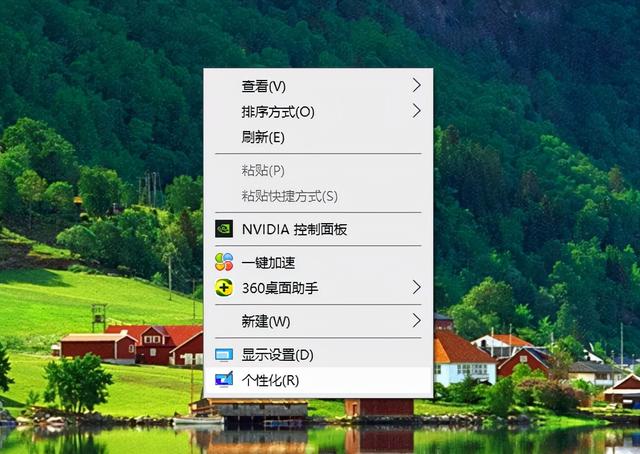


![RedHat服务器上[Errno 5] OSError: [Errno 2]的解决方法](https://img.pc-daily.com/uploads/allimg/4752/11135115c-0-lp.png)

